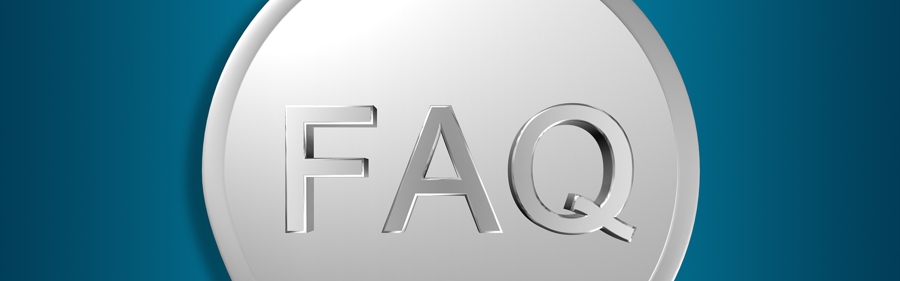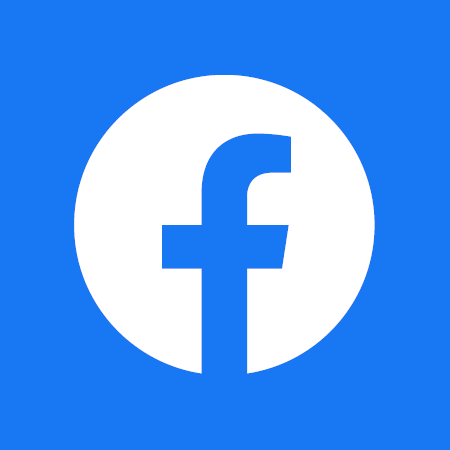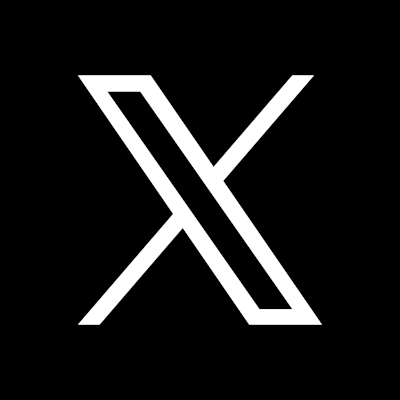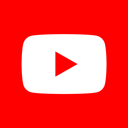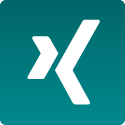- GU Home
- HRZ
- Hochschulrechenzentrum (HRZ) // IT-Services
- Hilfe & Beratung
Die häufigsten Probleme rund um das Thema E-Mail
Ich habe meine Benutzerdaten vergessen.
Besuchen Sie bitte ein IT-Service Center Ihrer Wahl und lassen Sie sich unter Vorlage Ihres Ausweises ein neues Passwort ausstellen und/oder erfragen Sie Ihren Benutzernamen. Zudem können Sie sich telefonisch über die Hotline oder per E-Mail beim Goethe-Card Service authentifizieren.
Kann ich meinen universitären E-Mail-Account auch nach dem Studienende nutzen?Nein, folgendes passiert mit Ihrem HRZ-Account nach dem Studienende:
- Nach Bekanntwerden Ihrer Exmatrikulation wird Ihr HRZ-Account sofort gesperrt.
- Ihre Daten werden nicht sofort gelöscht, sondern zunächst noch vorgehalten. Nach Ablauf eines Jahres werden diese automatisch gelöscht.
Aber: Eingehende E-Mails werden bis zum Zeitpunkt der Löschung Ihres HRZ-Accounts angenommen und sofern Sie eine Weiterleitung eingerichtet haben, an diese E-Mail Adresse weitergeleitet. Falls Sie es versäumt haben sollten eine Weiterleitung noch vor dem Studienende in Webmail einzurichten, können Sie die Einrichtung auch nachträglich beim IT-Service Center beantragen. Die Weiterleitung bleibt für die Dauer von 12 Monaten nach Exmatrikulation aktiv.
Ich habe Schwierigkeiten mit Webmail.Eine umfassende Dokumentation zu Webmail finden Sie hier. Der Link ist nur mit HRZ-Account zugänglich.
Aliase, Identitäten und Weiterleitungen
Wie richte ich mir einen Alias ein?
Bei Ihrer Immatrikulation oder Anstellung an der Universität erhalten Sie einen eigenen universitäre E-Mail-Account mit dazugehöriger Adresse, z. B. "s0123456@stud.uni-frankfurt.de" oder "amuster@em.uni-frankfurt.de". Dies ist Ihre sogenannte Standardidentität. Wenn Sie E-Mails von Ihrer Uni-E-Mail-Adresse versenden, erscheint standardmäßig diese Adresse als Absenderadresse in der "Von"-Zeile einer E-Mail.
Sie haben jedoch die Möglichkeit, für Ihr E-Mail-Konto alternative Namen (= Identitäten) festzulegen. Beispielsweise können Sie "anna_muster@em.uni-frankfurt.de" als zweite Identität zu der Standardidentität "amuster@em.uni-frankfurt.de" festlegen, wenn Sie möchten, dass bei den Empfängern Ihrer E-Mails als Absenderadresse "anna_muster@em.uni-frankfurt.de" erscheint. Eine solche Identität ist eine rein "kosmetische" Sache - an Ihrer ursprünglichen E-Mail-Adresse wird dadurch nichts verändert.
Damit Sie mit dieser Identität auch E-Mails empfangen können, benötigen Sie einen Alias. Maximal einen Alias können Sie selbst anlegen. Beachten Sie bitte, dass Sie Aliase nur innerhalb Ihrer eigenen Domain festlegen können, d. h., Sie können "anna_muster@em.uni-frankfurt.de" als Alias für "amuster@em.uni-frankfurt.de" einrichten, nicht aber z. B. "anna_muster@soz.uni-frankfurt.de".
Bitte beachten Sie, dass der Name Ihrer Standardidentität (z. B. s0123456 oder amuster) weiterhin Ihr Benutzername bleibt, mit dem Sie sich auf Uni-Webseiten wie Webmail einloggen.
Vorgehen zum Verwalten von Identitäten und Aliasen
Navigieren Sie im Webmail in der linken Leiste zu "Einstellungen", dann auf "Allgemeine Einstellungen" und dann auf "Persönliche Angaben".
Nun können Sie bestehende Identitäten bearbeiten oder löschen, neue Identitäten anlegen und eine Identität als Ihre Standardidentität festlegen. Wählen Sie dazu im Drop-Down-Menu des Felds "Wählen Sie die Identität, die Sie ändern möchten" den Punkt "Neue Identität anlegen". Füllen Sie anschließend die Felder aus und wählen Sie "Speichern".
ACHTUNG: Damit eine neue Identität angelegt werden kann, muss wie oben beschrieben ein Alias mit dieser Adresse existieren. Um einen Alias anzulegen oder zu ändern, klicken Sie auf "Mein Konto" und dann auf "Aliasadresse" und folgen Sie den dortigen Erläuterungen.
Wie richte ich mir einen weiteren Alias ein ?
Wenn Sie weitere Aliase benötigen oder einen Alias innerhalb einer anderen Domain wünschen, wenden Sie sich bitte an mailadmin@uni-frankfurt.de.
Wie richte ich mir eine Weiterleitung ein ?
Das HRZ bietet den Service, ankommende Mails an eine andere Mailadresse als die eigentliche universitäre Zieladresse weiterzuleiten. Dieser Service ist ähnlich wie ein Nachsendeauftrag der Post. Jede eingehende E-Mail wird von unseren Servern direkt zu der Weiterleitungsadresse versandt. Es wird dabei keine lokale Kopie auf den Universitätsservern zurückbehalten.
Nach dem Login im Webmail, wählen Sie in der Navigationsleiste den Menüpunkt "Weitere" und anschließend "HRZ" aus. In der Spalte E-Mail wählen Sie nun den Punkt "Weiterleitung" aus. Folgen Sie den entsprechenden Anweisungen auf der Seite.
Wichtige Hinweise:
- Wenn Sie Mails an eine andere E-Mail-Adresse weiterleiten, dann achten Sie unbedingt darauf, dass diese Adresse wirklich existiert und funktioniert. Wenn das nicht der Fall ist, wird eine Benachrichtigung an Ihre universitäre E-Mail-Adresse geschickt, dass die Weiterleitungs-E-Mail-Adresse nicht erreichbar ist.
- Bitte beachten Sie, dass eine neue Weiterleitung erst nach etwa einer Stunde aktiviert/deaktiviert wird.
- Sofern Sie sich zum Ende des laufenden Semesters exmatrikuliert haben, beachten Sie bitte, dass Ihre Weiterleitung für 12 Monate, beginnend mit dem Tag der Erstellung, gültig ist.
Ich habe mir eine Weiterleitung eingerichtet, aber meine Mails kommen nicht an.
Sollten Sie ihre Weiterleitung auf ihre Funktionsfähigkeit testen und sich z. B. über Webmail eine Testmail schicken, dann kann es sein, dass diese E-Mail nicht im Posteingang ihrer Weiterleitungsadresse eingeht. Grund: Einige E-Mail-Provider liefern E-Mails nicht aus, wenn diese E-Mails über eine Weiterleitung eines anderen Mail-Providers "an sich selbst" versandt wird. Wer im Webmail also z. B. eine Weiterleitung zu einem Googlemail-, AOL- oder GMX-Konto eingerichtet hat, erhält keine E-Mails, die er vom gleichem Konto an seine Weiterleitungsadresse beim Webmail sendet.
Einrichten von Mailprogrammen
Was sind SMTP, IMAP und POP?
Wir setzen an der Universität folgende Übertragungsprotokolle beim Mailversand ein:
Versand von Mails: SMTP-Auth
- Verschlüsselte Verbindung über TLS (keine Passwörter im Klartext übers Netz)
- Sichere Authentifizierung (verhindert Missbrauch von Mailadressen)
- Standardkonforme Lösung statt fehleranfälliges Verfahren (SMTP after POP)
- Alternativer Port 587 falls Port 25 (unter anderem in Hotels) nicht zur Verfügung stehen sollte
Empfang von Mails: IMAP
Beim IMAP Verfahren wird eine Kopie der E-Mail vom Mailserver erstellt: das Mailprogramm zeigt diese an, ohne dass die Nachrichten vom Server gelöscht werden.
- Übertragung nur SSL verschlüsselt
- Vorteil gegenüber Pop: Mails verbleiben auf dem Server
- Nachteil gegenüber Pop: eine Verbindung zum Netzwerk der Universität muss, solange wie Sie Ihr Mailprogramm geöffnet haben, bestehen bleiben
Empfang von Mails: POP3
Beim POP3 Verfahren werden Nachrichten durch ein Mail-Programm vom Server auf das lokale Gerät heruntergeladen und anschließend vom Mailserver der Universität gelöscht.
- Übertragung nur SSL verschlüsselt
- Abruf zum Schutz vor Überlastung der Mailserver nur max. alle 5 Minuten möglich
Achtung Mit "Pop" abgerufene Mails werden in der Regel nach dem Abruf auf dem Server gelöscht! Das heißt, sofern Sie auch Webmail benutzen, müssen Sie in Ihrem Mailprogramm die Option "Kopie aller Nachrichten auf dem Server belassen" aktiviert haben! Denken Sie daran, dass auf dem Server Ihre Mailbox dann evtl. sehr schnell die zulässige Gesamtgröße überschreitet und ggf. nach 6 Monaten (natürlich erhalten Sie dann eine Warnungsmail von uns) gelöscht wird.
Ich kann keine E-Mails mit meinem Programm versenden.
Überprüfen Sie bitte Ihre Einstellungen für den Mailversand. Diese sollten folgendermaßen aussehen:
- Sendeprotokoll: SMTP
- Adresse des Mailservers: smtpauth.rz.uni-frankfurt.de
- Portnummer: 25
- Verschlüsselung über SSL/TLS aktiviert
- Authentifizierungsmethode: Passwort, normal
Wenn Sie einen Telekom-Router besitzen, müssen Sie den SMTP-Server der Universität als sicheren Server eintragen:
- In Speedport einloggen
- Punkt "Internet" anwählen und auf "Liste der sicheren E-Mail-Server" gehen
- Unter URL-IP den Eintrag "smtpauth.rz.uni-frankfurt.de" eintragen
Ich kann keine E-Mails mit meinem Programm abrufen.
Überprüfen Sie bitte Ihre Einstellungen für den Mailabruf:
- Empfangsprotokoll (IMAP oder POP)
- Portnummer
- Benutzername
- Passwort
Manchmal ist es hilfreich, das Formularfeld zu löschen und die Einstellungen neu einzutragen, falls sich zuvor Tippfehler eingeschlichen haben sollten.
Wie lauten die wichtigsten Parameter bei der Konfiguration meines Mailprogrammes ?
| Dienst | Server | Port für Verschlüsselung |
| SMTP (Versenden) | smtpauth.rz.uni-frankfurt.de | 25 oder 587 |
| IMAP (Abrufen) | imap.server.uni-frankfurt.de | 993 |
| POP3 (Abrufen) | popmail.server.uni-frankfurt.de | 995 |
| Webmail (Abruf + Versand) | webmail.server.uni-frankfurt.de | - |
Wie kann ich mir eine Abwesenheitsnotiz einrichten?
Um sich eine Abwesenheitsnotiz einzurichten müssen Sie sich zunächst im Webmail anmelden. Dort wählen Sie in der Navigationsleiste den Menüpunkt "Weitere" und anschließend "HRZ" aus. In der Spalte E-Mail wählen Sie nun den Punkt "Abwesenheitsnotiz" aus.
Meine Abwesenheitsnotiz wird nicht verschickt.
Eine Abwesenheitsbenachrichtigung wird alle 14 Tage nur einmal an ein und den selben Absender verschickt. Das bedeutet, dass ein/e Absender/in nicht immer wieder benachrichtigt wird, wenn er oder sie Ihnen mehrere E-Mails während Ihrer Abwesenheit sendet. Falls Sie Ihre vorgenommenen Einstellungen testen möchten, indem Sie sich selbst eine E-Mail schicken, beachten Sie bitte, dass Sie ebenfalls nur eine einzige Abwesenheitsbenachrichtigung erhalten werden, unabhängig von der Anzahl der E-Mails, die Sie sich schicken.
Systembedingt kann es bis zu 60 Minuten dauern, bis die eingerichtete Abwesenheit funktioniert.
Wie kann ich den Spamschutz aktivieren?
Informationen zum Thema Spamschutz erhalten Sie hier.
Wie kann ich mir eine Mailingliste bestellen?
Mailinglisten ermöglichen es, bequem und ohne viel Aufwand einem festen (evtl. auch großen) Personenkreis Nachrichten zukommen zu lassen. Dazu braucht man nur eine einzige E-Mail an die Adresse der Mailingliste zu schicken, die daraufhin die E-Mail an alle Abonnenten der Liste automatisch verteilt.
Die Liste der Empfänger lässt sich von einer Person (Administrator) oder auch mehreren Personen relativ einfach per Internet (einem sogenannten "Web-Interface") verwalten. Es können dort diverse Einstellungen (vom individuellen Begrüßungstext für neue Mitglieder bis zum Einrichten eines eigenen SPAM-Filters für die Liste) vorgenommen werden.
Weitere Informationen zu Mailinglisten finden Sie hier.
Der Server unterstützt SSL nicht.
Sie haben mit hoher Wahrscheinlichkeit den falschen Port für den Postausgangserver (SMTP-Server) angegeben. Korrigieren Sie diesen auf 587 oder 25. Beachten Sie bei der Auswahl, dass der Port 25 in vielen öffentlichen Netzen (z.B. Hotels) nicht zur Verfügung steht und der Port 587 deshalb die sicherere Alternative darstellt.
Fehlermeldungen beim E-Mail-Versand
Übersicht und Erläuterung der häufigsten Fehlermeldungen gelistet nach Fehlercode :
- 500: Syntax error, command unrecognised
Ihr Mailprogramm kann sich nicht mit dem Server verständigen. Der Grund hierfür ist meistens die Verwendung einer veralteten Version eines Mailprogrammes. Versuchen Sie, Ihr E-Mail-Programm auf den aktuellsten Stand zu bringen. Wenn dies den Fehler nicht behebt, müssen Sie ein anderes Mailprogramm benutzen. - 501: Syntax error in parameters or arguments
Diese Meldung hat einen ähnlichen Hintergrund wie der Fehlercode 500. Eine weiterer Anlass für diese Fehlermeldung ist die Möglichkeit, dass der Server verschlüsselte Anweisungen benötigt, Ihr E-Mail-Programm aber die Daten im Klartext sendet. - 502: Command not implemented
Ihr E-Mail-Programm ist vermutlich zu alt oder zu neu. Der Server kennt den Befehl zwar, aber der Befehl steht nicht zur Verfügung. - 503: Bad sequence of commands
Ihr E-Mail-Programm ist vermutlich zu alt oder zu neu. Der Server kennt den Befehl zwar, aber der Befehl steht nicht zur Verfügung. - 504: Command parameter not implemented
Ihr E-Mail-Programm ist vermutlich zu alt oder zu neu. Der Server kennt den Befehl zwar, aber der übergebene Parameter steht nicht zur Verfügung. - 530: Access denied
Der Zugang wurde verweigert. Stellen Sie sicher, dass Ihre Zugangsdaten stimmen. Evtl. handelt es sich auch um ein temporäres Problem (z.B. Überlastung des Servers). Versuchen Sie es einige Zeit später erneut. - 535: SMTP Authentication unsuccessful / Bad username or password
Bitte überprüfen Sie Ihren Benutzernamen und Ihr Passwort auf Richtigkeit. - 550: Requested action not taken: mailbox unavailable
Evtl. handelt es sich um ein temporäres Problem im Mailsystem. Überprüfen Sie die E-Mail-Adresse und versuchen Sie es nach 15 Minuten erneut. Sollte das Problem trotzdem weiterbestehen, melden Sie sich bitte umgehend bei uns. - 552: Requested mail action aborted: exceeded storage allocation
Das Postfach ist voll bzw. die Kapazität des Servers erschöpft. Bitte kontaktieren Sie den Empfänger Ihrer E-Mail auf anderem Weg. - 554: Transaction failed
Der E-Mail-Server ist nicht erreichbar. Sollte das Problem nach etwa 15 Minuten immer noch bestehen, kontaktieren Sie uns.
Microsoft Outlook Fehlermeldung: Zur Übermittlung von Nachrichten an diesen Empfänger steht kein Dienst zur Verfügung.
Eine Verbindung mit unseren Servern erfordert stets eine Authentifizierung mittels Benutzername und Passwort. Rufen Sie Ihre Einstellungen des Postausgangsservers (SMTP-Server) auf. Setzen Sie dort ein Häkchen bei der Option Server erfordert Authentifizierung, um diesen Fehler zu beheben.
Thunderbird: Zu viele Verbindungen bei einer IP-Adresse.
Der IMAP-Server des Hochschulrechenzentrums erlaubt zur Zeit maximal fünf parallele Verbindungen pro IP-Adresse. Manche E-Mail-Programme öffnen jedoch in der Standardeinstellung erheblich mehr Verbindungen. Dies kann sich in Problemen beim E-Mail-Abruf äußern. Um den Fehler zu beheben, rufen Sie die Einstellungen Ihres HRZ-Kontos in Thunderbird auf und navigieren Sie über Server-Einstellungen zu Erweitert. Setzen Sie dann den Wert des Feldes Maximale Anzahl der aufrecht erhaltenen Serververbindungen auf einen Wert von bis zu fünf.
Ich habe mein Passwort/meinen Benutzernamen vergessen
Wenden Sie sich bitte persönlich an das IT-Service Center in Ihrer Nähe.
Kontakt
E-Mail: mailadmin@rz.uni-frankfurt.de
Telefon-Hotline: (069) 798 11188
Servicezeiten:
Mo. - Do.: 9 - 12 Uhr, 13 - 16 Uhr
Fr.: 9 - 12 Uhr, 13 - 15 Uhr
- Aktuelles und Presse
- Pressemitteilungen
- Öffentliche Veranstaltungen
- Uni-Publikationen
- Aktuelles Jahrbuch
- UniReport
- Forschung Frankfurt
- Aktuelle Stellenangebote
- Frankfurter Kinder-Uni
- Internationales
- Outgoings
- Erasmus / LLP
- Goethe Welcome Centre (GWC)
- Refugees / Geflüchtete
- Erasmus +
- Sprachenzentrum oder Fremdsprachen
- Goethe Research Academy for Early Career Researchers
- Forschung
- Research Support
- Forschungsprojekte, Kooperationen, Infrastruktur
- Profilbereich Molecular & Translational Medicine
- Profilbereich Structure & Dynamics of Life
- Profilbereich Space, Time & Matter
- Profilbereich Sustainability & Biodiversity
- Profilbereich Orders & Transformations
- Profilbereich Universality & Diversity